
Sisu
Kui kasutate Apple'i toodet, olgu see siis iPhone, iPad või Mac, on iTunes koht, kus saab osta igasuguseid rakendusi ja mänge ning iTunes'i kinkekaardid on üks parimaid kingitusi, mida Apple'i kasutaja saaks. Siin saate neid lunastada.
ITunes'i kinkekaardi lunastamiseks on mitmeid viise, ja Apple teeb nii lihtsaks, kui kinkekaardilt pilti teha, et see automaatselt iTunes'i kontole lunastada, kuid on ka muid võimalusi, mida saate kasutada, sealhulgas lunastada ka teie kinkekaart.
Saate iTunes'i kinkekaarte vastu võtta nii vähe kui 10 dollarit, mida müüvad ainult jaekauplused. Apple ise müüb ainult $ 25, $ 50 ja $ 100 iTunes'i kinkekaarte, kuigi seda müüdi $ 15 võimalusi mitte liiga ammu. See tundub olevat palju raha, mis on mõeldud ainult iTunes'i jaoks, kuid rohkem ja rohkem rakendusi kasutades ostetud rakenduste puhul olete üllatunud, kui palju saate rakendustele ja mängudele kulutada.
Igal juhul, kui olete saanud kingituseks kingituseks jõuludeks, on siin mitu võimalust, mida saate lunastada ja appi ostmiseks aega veeta.
Lunastage iTunes'i kinkekaardid iPhone'is või iPadis
Võib-olla on kõige lihtsam viis iPhone'i või iPadi iTunes'i kinkekaardi lunastamiseks kasutada seadme kaamerat kaardi pildistamiseks ja lasta see automaatselt teie eest lunastada, sisestamata ühtegi pikka numbrit.
Selleks avage Rakenduste pood rakendust oma iPhone'is või iPadis ja kerige alla. Puudutage Lunastama nuppu. Sealt peate sisestama oma Apple ID parooli.
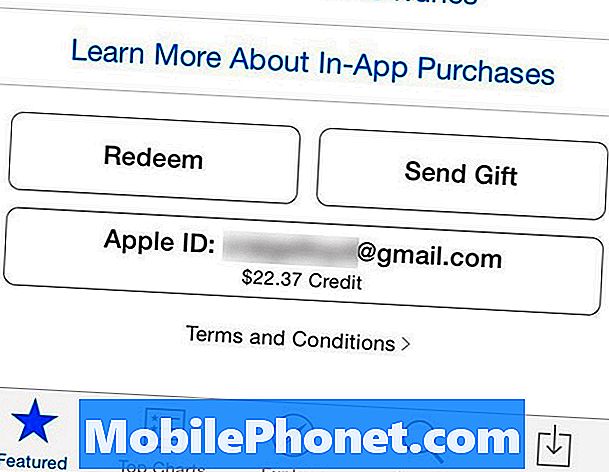
Järgmine ekraan on koht, kus saate valida iTunes'i kinkekaardi lunastamise võimaluse. Teil on valida Kasutage kaamerat või Koodi saate sisestada ka käsitsi. Kui soovite kaamerat kasutada, valige lihtsalt see valik ja suunake kaamera iTunes'i kinkekaardi tagaküljele ja veenduge, et lunastamiskood on eelnevalt kriimustatud.
Kui see on õigesti tehtud, lunastatakse teie iTunes'i kinkekaart automaatselt ja sa peaksid nägema sõnumit, mis ütleb, et lunastus oli edukas. Sealt puudutage Valmis ekraani paremas ülanurgas.
Kui valite koodi käsitsi sisestamise, sisestage see lihtsalt klaviatuuri abil ja seejärel puudutage Lunastama paremas ülanurgas.

Lunastage oma arvutis iTunes'i kinkekaardid
Kui teil ei ole iPhone'i või iPadit, kuid kasutate iTunes'i vajaduste jaoks iPod või Maci, saate kasutada oma arvutit iTunes'i kinkekaartide lunastamiseks.
Teie Macis saate iTunes'i kinkekaardi lunastamiseks kasutada FaceTime kaamerat, mis sarnaneb iPhone'i või iPadiga. Selleks avage Rakenduste pood klõpsa Lunastama alla Kiirlingid paremal külgribal. Jätkamiseks peate sisestama oma Apple ID parooli.
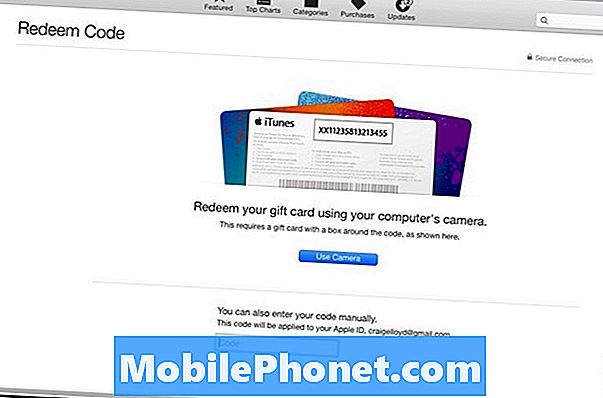
Sealt saate klõpsata Kasutage kaamerat või sisestage kood käsitsi allolevasse tekstikasti.
Kui kasutate Windowsi masinat, järgige lihtsalt samu samme Macis, kuid ainus erinevus on see, et te ei saa kaamerat kasutada. Selle asemel peate iTunes'i koodi sisestama käsitsi. Sealt lunastatakse teie iTunes'i kinkekaart ja saate hakata ostma muusikat, filme, rakendusi, mänge jne.


